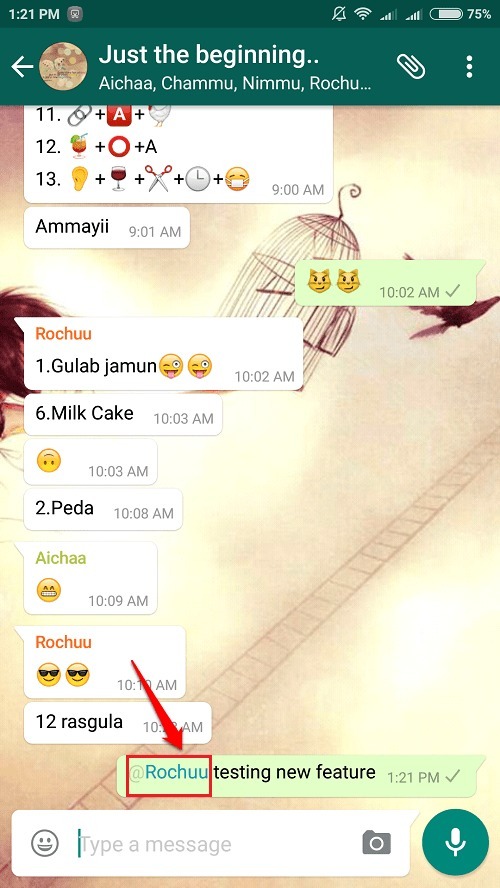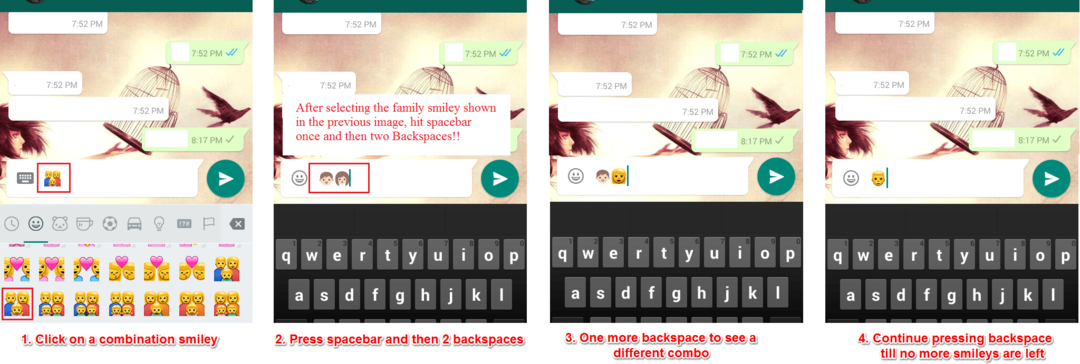- WhatsApp-verkko on kätevä tapa käyttää WhatsAppia työpöydälläsi samalla, kun jatkat sen parissa työskentelemistä.
- Vaikka voit käyttää WhatsAppia millä tahansa verkkoselaimella, parhaan valitseminen parantaa käyttökokemustasi.
- Tässä oppaassa olemme listanneet 10 parasta WhatsApp-selainta, jotka auttavat sinua pysymään helposti yhteydessä ystäviisi.
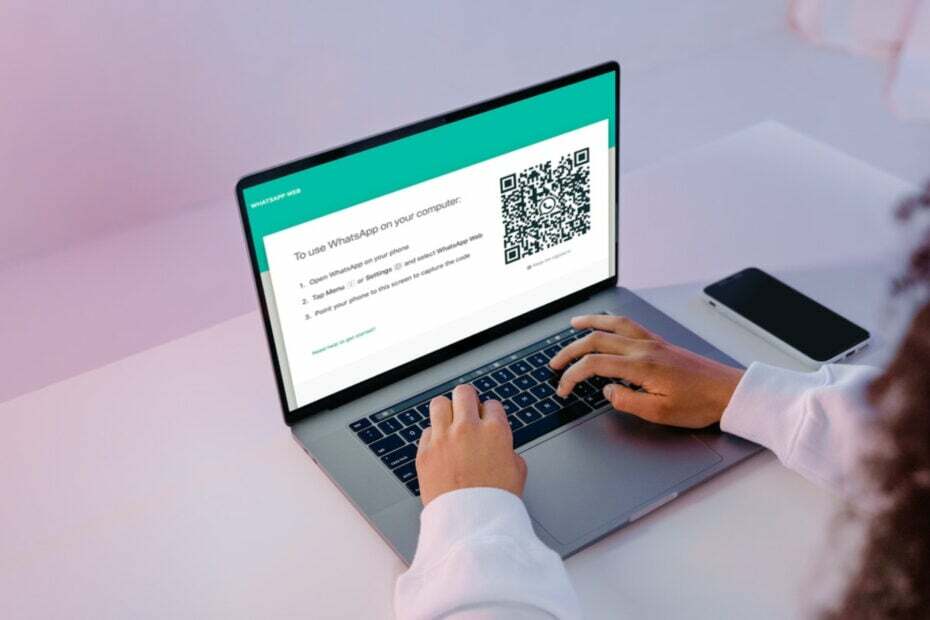
- Sisäänrakennettu VPN auttaa sinua selaamaan turvallisesti
- Integroitu mainosten estotila lataa sivut nopeammin
- Mukana WhatsApp, Facebook Messenger ja Telegram
- Muokattava käyttöliittymä tummalla tilassa
- Virransäästötila, yksikönmuunnin, tilannekuvatyökalu, uutispiste, laitteiden välinen synkronointi ja paljon muuta
- Lataa Opera
WhatsApp on eniten käytetty pikaviestisovellus eri laitteissa. Vaikka ominaisuuksiltaan se on kilometrien jälkeen Telegramin kaltaisista, valtavan käyttäjäkunnan ansiosta WhatsApp on kiistaton kuningas. viestintäalustat.
Vuosien varrella WhatsApp on saanut useita ominaisuuksia, ja paras ominaisuus on eri alustojen saatavuus ja käyttö. Sen lisäksi, että WhatsAppia käytetään älypuhelimien ja pöytätietokoneiden sovelluksena, voit käyttää sitä myös työpöydän verkkoselaimella.
Vaikka WhatsAppin käyttö verkkoselaimessa on melko helppoa, herää kysymys, mikä on paras selain käyttää WhatsApp-verkkoa?
Tässä tämä opas tulee kuvaan. Koska tässä viestissä jaamme kanssasi luettelon parhaimmista selaimista WhatsApp-verkkokäyttöön.
Tässä mainittujen verkkoselaimien avulla voit helposti ladata WhatsApp-verkon ja aloittaa keskustelun ystäviesi kanssa suoraan miltä tahansa laitteelta. Katsotaanpa ohjetta.
Toimiiko WhatsApp-verkko kaikilla selaimilla?
Toinen tärkeä kysymys, joka saattaa ponnahtaa mieleesi, kun puhut WhatsApp-verkosta, on, voitko käyttää WhatsApp-verkkoa kaikilla selaimilla vai et.
No, vastaus tähän on melko suoraviivainen. Riippumatta siitä, käytätkö Google Chromea, Firefoxia, Brave-selainta, Operaa vai Microsoft Edgeä, WhatsApp web toimii moitteettomasti jokaisessa niistä.
WhatsApp webin kehittämisen pääideana oli antaa sen käyttäjien päästä käsiksi yhteystietoihinsa ja lähettää heille viestiä yksinkertaisesti verkkoselaimen avulla.
Sinun tarvitsee vain noudattaa alla olevia ohjeita ja käyttää WhatsApp-verkkoa millä tahansa haluamallasi selaimella:
- Avaa nettiselain.
- Suunnata web.whatsapp.com.
- Avaa WhatsApp-sovellus puhelimessasi.
- Napauta 3 pisteen kuvake päällä Android ja asetukset päällä iPhone.
- Valitse Linkitetyt laitteet.
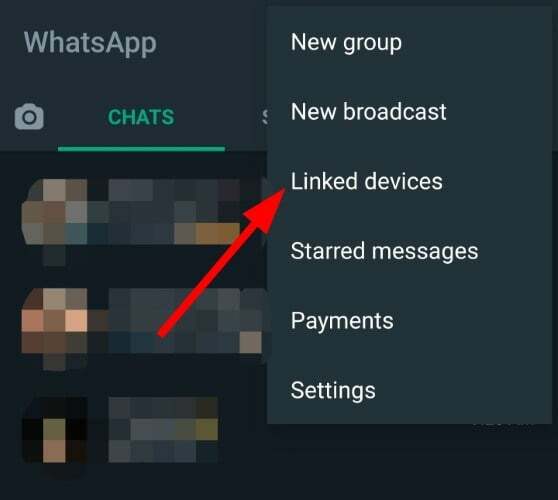
-
Näpäytä Yhdistä LAITE.
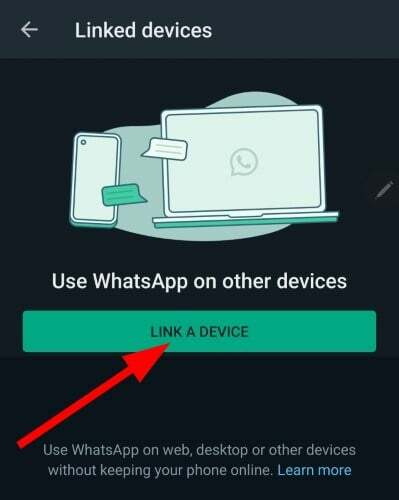
- Skannaa QR koodi näkyy WhatsApp-verkkosivu selaimessasi.
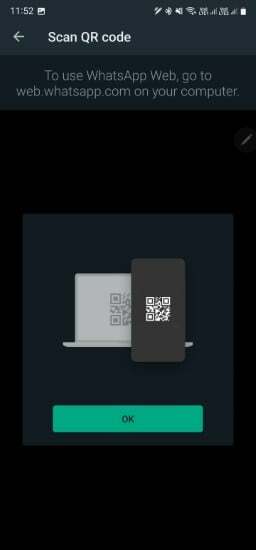
- Verkkoselain päivittää sivun ja lataa keskustelusi.
Jos kohtaat ongelmia WhatsApp webin kanssa selaimessasi, meillä on opas, jossa olemme listanneet kaikki ratkaisut, joita voit käyttää korjaa WhatsApp-verkko-ongelma.
Kuinka korjaan WhatsApp-nopeudeni?
Ongelma, joka on vaivannut WhatsApp-käyttäjiä jo jonkin aikaa, on se, että heidän sovelluksensa toimii melko hitaasti heidän puhelimissaan.
Heillä on vaikeuksia avata ryhmiä, koska kaikkien keskustelujen lataaminen kestää ikuisuuden. Usein he eivät myöskään voi tarkastella heille lähetettyjä mediatiedostoja nopeusongelmien vuoksi.
On olemassa muutamia vinkkejä, jotka voivat auttaa sinua nopeuttamaan WhatsAppia. Voit tarkistaa ne alta:
- Tyhjennä tai poista ei-toivotut keskustelut
- Päästä eroon sovelluksen välimuistista ja tiedoista
- Puhelimen pehmeä nollaus kytkemällä se päälle/pois
- Tarkista Internet-yhteytesi
- Pidä WhatsApp-sovellus ajan tasalla
- Ilmaista RAM-muistia puhelimessasi
- Asenna sovellus uudelleen
Missä selaimessa on sisäänrakennettu WhatsApp?
Jos etsit selainta, jossa on sisäänrakennettu WhatsApp, älä etsi enää, sillä Opera-selain on sinulle sopiva.
Sinun tarvitsee vain ladata uusin Opera-työpöytäselain ja voit käyttää WhatsAppia Operan sivupalkista.
Mitkä selaimet toimivat parhaiten WhatsApp Webin kanssa?
Ooppera – Integroidulla messenger-ominaisuudella
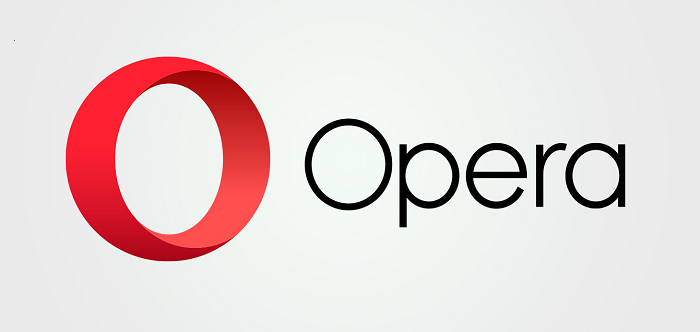
Opera on paras selain ja suosituksemme, jos haluat käyttää WhatsApp-verkkoa. Se antaa sinulle selauskokemuksen, koska sen mukana tulee sisäänrakennettu WhatsApp.
Erityisesti Opera tarjoaa integroidun messenger-ominaisuuden, joka toimii WhatsAppin, Facebookin, Telegramin ja VK: n kanssa heti valmiina. Voit myös käyttää Instagram-integraatiota.
Voit käyttää WhatsAppia Opera-selaimella napsauttamalla sivupalkissa olevaa WhatsApp-kuvaketta. Seuraa ohjeita ja skannaa QR-koodi, niin olet valmis chattiin. Sen avulla voit myös avata WhatsApp-paneelin ja seurata keskustelujasi työskennellessäsi.

Ooppera
Käytä tätä käytännöllistä selainta WhatsApp Webille ja keskustele siellä sekunneissa.
Google Chrome – Tehokas välilehtien hallinta
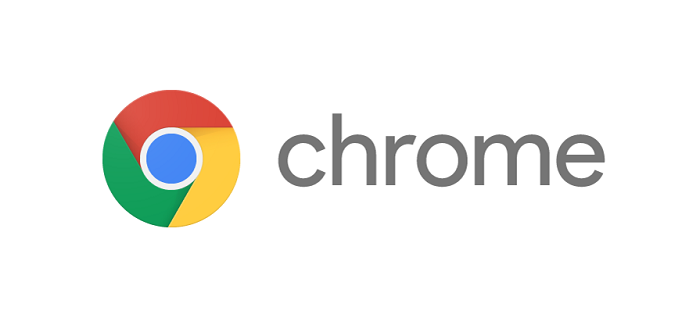
Google Chrome on hyvä selain, jos haluat käyttää WhatsApp-verkkoa. No, se voisi olla oletusselain useimmille käyttäjille.
Useiden ominaisuuksien, kuten tehokkaan välilehtien hallinnan, tehtävienhallinnan, mediasäätimien ja puhtaan käyttöliittymän ansiosta Google Chrome on sopiva selain, jos haluat käyttää WhatsApp-verkkoa.
Kaikki toimii ilman ongelmia, ja voit käyttää WhatsApp-verkkoa täysillä Google Chromessa.
⇒ Hanki Chrome

Toinen suosittu kromipohjainen selain on Mozilla Firefox. Erityisesti se on toinen ominaisuuksilla ladattu selain, joka sopii WhatsApp-verkkoon pääsyyn.
Kätevän muistin käytön, parannettujen suojaustoimenpiteiden, mainosten eston ja muiden ominaisuuksien ansiosta haluaisit käyttää WhatsApp-verkkoa sillä.
⇒ Hanki Mozilla Firefox
urhea – Yksityisyyteen keskittyvä selain
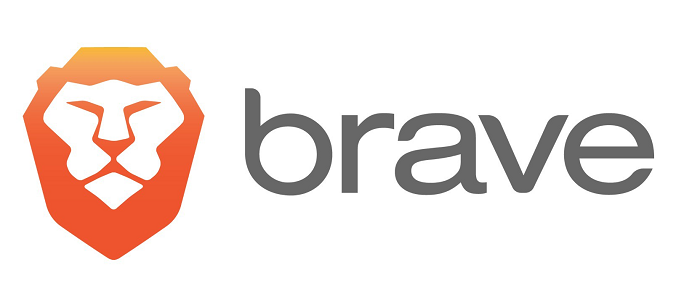
Brave selain on toinen yksityisyyteen keskittyvä selain, jolla voit käyttää WhatsApp-verkkoa. Selain on kevyt, kooltaan nopea ja käyttää vähemmän muistia, joten WhatsApp-selaaminen tuntuu helpolta.
Asiantuntijan vinkki: Joitakin PC-ongelmia on vaikea ratkaista, varsinkin kun kyse on vioittuneista arkistoista tai puuttuvista Windows-tiedostoista. Jos sinulla on ongelmia virheen korjaamisessa, järjestelmäsi voi olla osittain rikki. Suosittelemme asentamaan Restoron, työkalun, joka skannaa koneesi ja tunnistaa vian.
Klikkaa tästä ladataksesi ja aloittaaksesi korjaamisen.
Käyttöliittymä on puhdas, tarjoaa mainosten eston, antaa sinulle mahdollisuuden hallita evästeitä, sivustokohtaisia suojausasetuksia ja paljon muuta.
⇒ Ole rohkea

Kun asennat Windows 11:n, saat Microsoft Edgen oletusselaimeksi. Joten jos et halua asentaa selainta lisäksi, Microsoft Edge on kunnollinen selain käyttääksesi WhatsApp-verkkoa.
Microsoft on muuttanut useita Edge-selaimen näkökohtia, ja Chromium-versio on nopeampi, kevyt, tarjoaa Lue ääneen -ominaisuuden, mainosten estotoimintoja ja niin edelleen.
⇒ Hanki Microsoft Edge
Vivaldi – Mukana ainutlaatuisia ominaisuuksia

Vivaldi on toinen kehuttu selain, joka on hyvä WhatsApp-verkon käyttöön. Siellä on paljon ominaisuuksia, joita edes Google Chrome ja Firefox eivät tarjoa.
Saat esimerkiksi välilehtiä, joita voit tarkastella jaetun näytön kautta, sisäänrakennetun sähköpostiohjelman, mainosten eston, hiiren eleet, muistiinpanojen hallinnan, mukautetut makrot ja paljon muuta.
Seurantasuojaus ei seuraa olinpaikkaasi Internetissä, joten voit olla yhteydessä ystäviisi WhatsApp-verkon kautta ilman huolta siitä, että sinua seurataan.
⇒ Hanki Vivaldi
- 7 tapaa korjata Google-haku, kun se ei toimi Chromessa
- 3 tapaa korjata JSON Viewer, jos se ei toimi Firefoxissa
- Tulostuksen esikatselu ei toimi Firefoxissa: 3 helppoa tapaa korjata se
- 30 parasta ei-flash-selainpeliä, joita voit pelata vuonna 2022
- Kuinka korjata konfigurointi, joka ei toimi Firefoxissa: 3 helppoa vinkkiä
Tor-selain – Yksityisyyteen keskittyvä selain
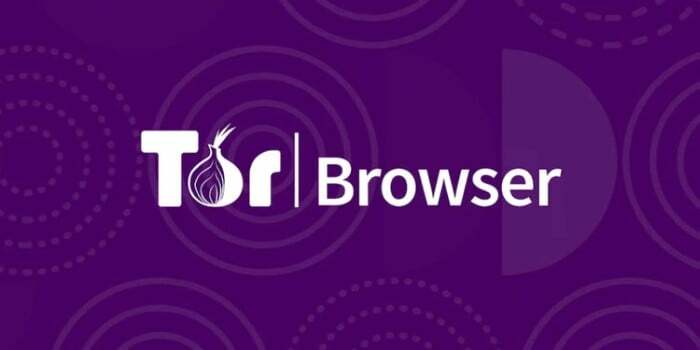
Tor on superhieno selain, joka väittää olevansa yksityisyyteen keskittyvä, helppokäyttöinen selain. Se on tietosuojaominaisuus, kuten IP-osoitteesi piilottaminen selaamisen aikana, pääsy estetyille sivustoille jne. mikä tekee siitä parhaan selaimen WhatsApp-verkkokäyttöön.
Käyttöliittymä on puhdas, tarjoaa monikerroksisen suojauksen ja tarjoaa nopean suorituskyvyn. Joten et kohtaa WhatsApp-verkko-ongelmia tämän selaimen kanssa.
⇒ Hanki Tor-selain
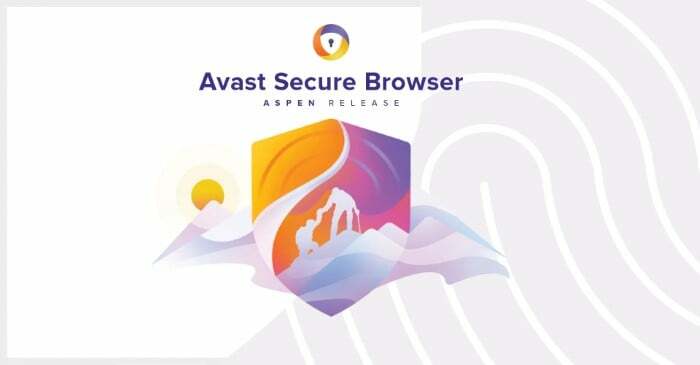
Avast Secure Browser tulee suositun virustorjuntaohjelmistoyrityksen Avast talosta. Taustaansa noudattaen tämä verkkoselain sisältää hyvän joukon tietosuojaominaisuuksia.
Joitakin ominaisuuksia ovat salasanojen hallinta, tietojenkalastelun esto, mainosten esto jne. suojataksesi online-tietosi online-loukkaukselta. WhatsApp-verkko toimii hienosti, ilman ongelmia tässä Chromium-pohjaisessa selaimessa.
⇒ Hanki Avast Secure Browser
Maxthon - Sisäänrakennettu mainosten esto
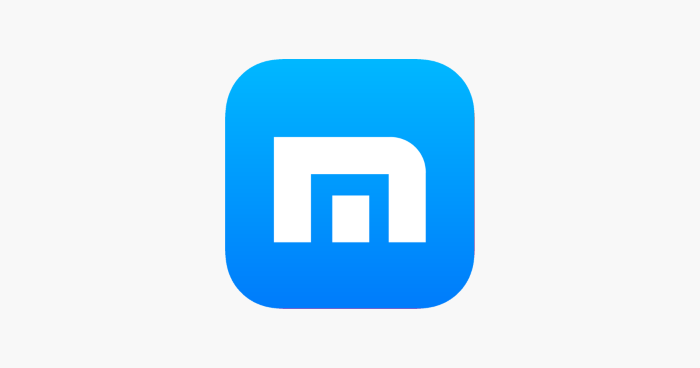
Vaikka Maxthon ei ehkä ole niin suosittu muiden tämän luettelon selainten joukossa, se on mukava ja kevyt selain, jos haluat vain käyttää WhatsApp-verkkoa ja tehdä helpot tehtäväsi.
Selain hillitsee tiedonkulutusta pienentämällä kuvan kokoa verkossa, poistaa renderöinnin estävät JavaScriptit, mukana tulee sisäänrakennettu mainosten esto, salasananhallinta, monikielinen tuki jne.
⇒ Hanki Maxthon-selain
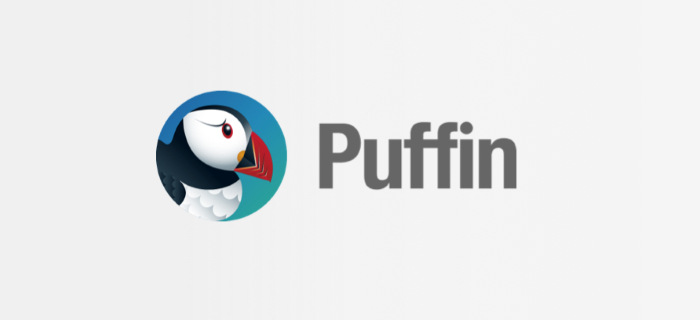
Viimeisenä mutta ei vähäisimpänä, meillä on Puffin-selain luettelossamme parhaista WhatsApp-verkkoselaimista.
Ilman hyvää suojausmekanismia ja helppokäyttöistä käyttöliittymää sinulla ei ole ongelmia päästäksesi WhatsApp-verkkoon Puffin-selaimen avulla.
⇒ Hanki Puffin-selain
Voinko käyttää WhatsApp-verkkoa mobiiliselaimella?
- Avaa haluamasi selain puhelimessasi.
- Suuntaa kohteeseen WhatsApp-verkkosivusto.
- Klikkaa 3 pisteen kuvake selaimessa ja valitse Työpöytäsivusto vaihtoehto.
- Pääset kohteeseen WhatsApp Web QR-koodi skannata.
- Ota toinen matkapuhelin ja avaa WhatsApp.
- Napauta 3 pisteen kuvake päällä Android ja asetukset päällä iPhone.
- Valitse Linkitetyt laitteet.
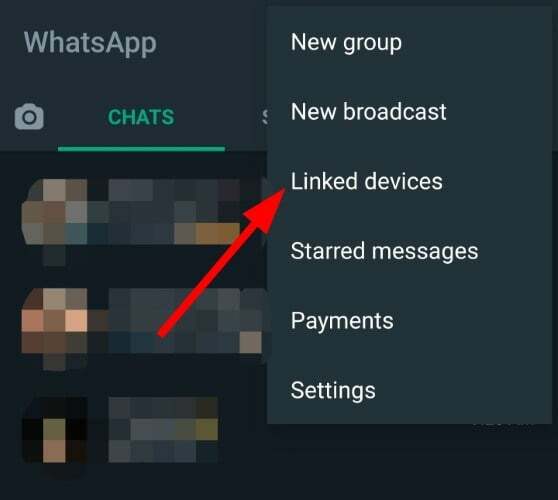
-
Näpäytä Yhdistä LAITE.
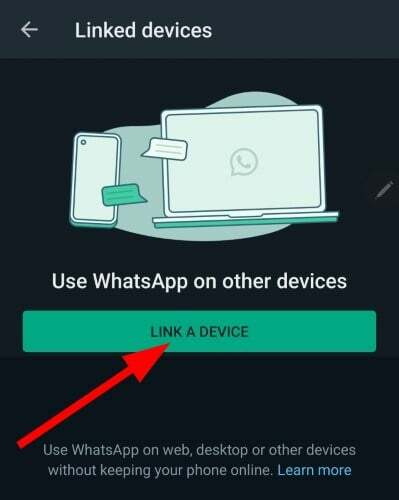
- Skannaa QR koodi näkyy WhatsApp-verkkosivu ensimmäisellä kännykällä.
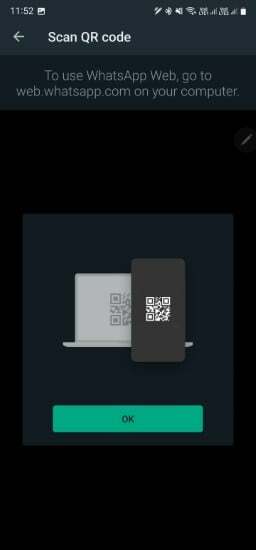
Huomaa, että näet chatit matkapuhelimesta, jota käytät QR-koodin skannaamiseen, etkä QR-koodin näyttävään.
Paras mobiiliselain WhatsApp-verkkoon
Puhuessamme parhaasta mobiiliselaimesta WhatsApp-verkkoon pääsyyn matkapuhelimella, suosittelemme, että valitset kuka tahansa Google Chromesta, Mozilla Firefoxista ja Operasta.
Voinko käyttää WhatsApp-verkkoa Macbookissa?
- Avaa mikä tahansa verkkoselain Macbookissasi.
- Vieraile WhatsApp-verkkosivusto.
- Avaa WhatsApp-sovellus iPhonessasi.
- Näpäytä asetukset.
- Valitse WhatsApp Web / Desktop.
- Napauta Linkitä laite -painiketta.
- Skannaa QR koodi näkyy Macbookin selaimessa.
Kuinka ladata ja käyttää WhatsApp-työpöytäohjelmaa tietokoneella?
- Avaa mikä tahansa selain kannettavassa tietokoneessa.
- Vieraile tässä lataussivu.
- Valitse käyttöjärjestelmä haluat ladata WhatsApp-työpöydän, eli Windows- tai Mac-tietokoneeseen. Alla on työpöytäasiakkaan suorittamisen vaatimukset.
- Windows 8.1 tai uudempi
- macOS 10.11 tai uudempi
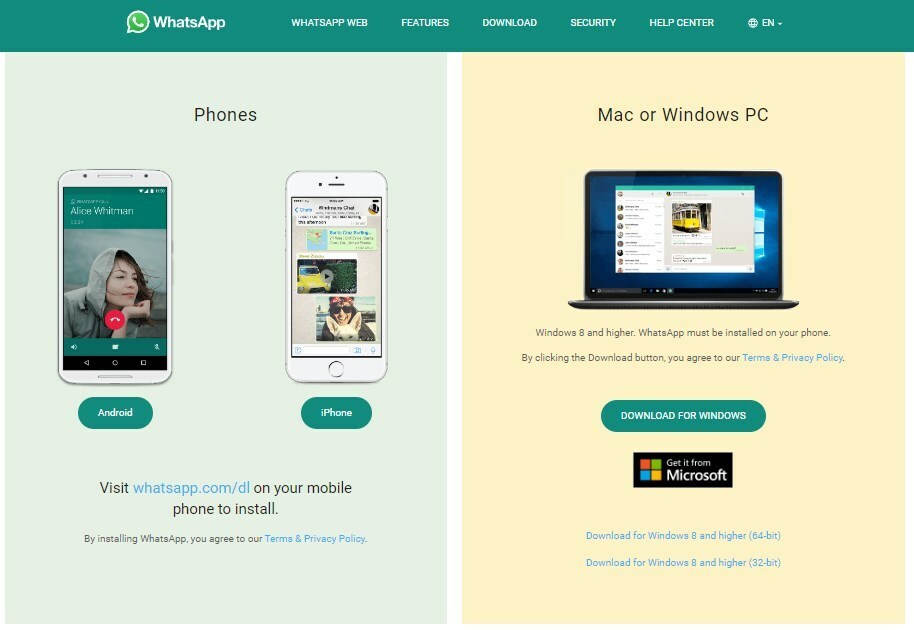
- Kun lataus on valmis, tuoda markkinoille ohjelma.
- Suorita asennus loppuun noudattamalla näytön ohjeita.
- Nyt voit käyttää WhatsAppia tietokoneellasi ilman selainta.
Mitkä ovat hienoja WhatsApp Web Chrome -laajennuksia?
WhatsAppin käyttämisen lisäksi Chrome-selaimella on monia ominaisuuksia, jotka voit avata WhatsApp-kromilaajennuksen asentamisen jälkeen.
Alla on luettelo parhaista WhatsApp-verkko Chrome-laajennuksista, jotka voit ladata parantaaksesi WhatsApp-käyttökokemustasi.
-
WAToolkit
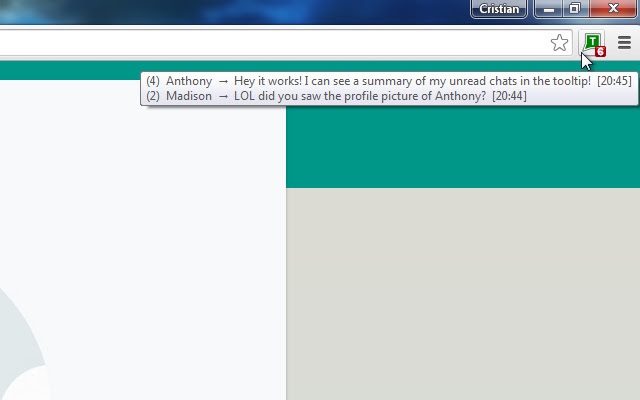
- Ottaa käyttöön aina päällä olevat työpöydän ilmoitukset
- Lisää WhatsApp-työkalupalkkipainikkeen käytön helpottamiseksi
-
Yksityisyyslaajennus WhatsApp Webille
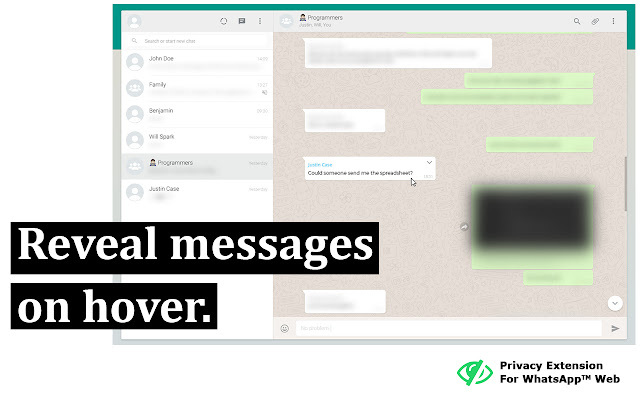
- Sumentaa WhatsApp-verkkoviestisi, -kuvasi, profiilikuvasi jne. ja paljastaa ne vain, kun vie hiiri niiden päälle
-
WAINcognito

- Tämä laajennus poistaa käytöstä WhatsApp-verkon lukukuittaukset ja tilapäivitykset, mutta voit nähdä muiden ihmisten päivitykset ja viestit
Tässä oppaassa se on meidän puoleltamme. Toivomme, että tämä opas auttoi sinua löytämään parhaan selaimen, jolla voit käyttää WhatsApp-verkkoa.
Kerro meille alla olevissa kommenteissa, mitä yllä olevista selaimista asensit WhatsApp-verkkoon tai käytät tällä hetkellä.
 Onko sinulla edelleen ongelmia?Korjaa ne tällä työkalulla:
Onko sinulla edelleen ongelmia?Korjaa ne tällä työkalulla:
- Lataa tämä PC Repair Tool arvioitiin erinomaiseksi TrustPilot.comissa (lataus alkaa tältä sivulta).
- Klikkaus Aloita skannaus löytääksesi Windows-ongelmia, jotka voivat aiheuttaa tietokoneongelmia.
- Klikkaus Korjaa kaikki korjata Patented Technologies -ongelmia (Eksklusiivinen alennus lukijoillemme).
Restoron on ladannut 0 lukijat tässä kuussa.